パワーポイントでプレゼン資料を作っている時、テキストと背景が混ざって見づらくなることがあります。
そういう場合にはテキストと背景の間に白く透過させた図形をおいたり、画像の露出を変えることでテキストが見やすくなりますが、背景を最大限見せたい場合には、この方法ではベストはありません。
ということで、今回はテキストに縁(フチ)をつけることで、見やすくする方法をご紹介いたします。
文字が見えなくなる背景
背景が単色の場合では、そんなに悩むことはありませんが、背景が写真などを用いた時には文字が見づらくなることが多くあります。
例えば「白文字」で置いみたり、「黒文字」で置いてみても、テキストが見やすい部分と、見えない部分が出てきてしまいます。


文字に縁をつけて見やすくする方法
まず、縁をつけたいテキストを選択し【書式】➡︎【文字の効果】➡︎【光彩】➡︎【光彩のオプション】を選択します。

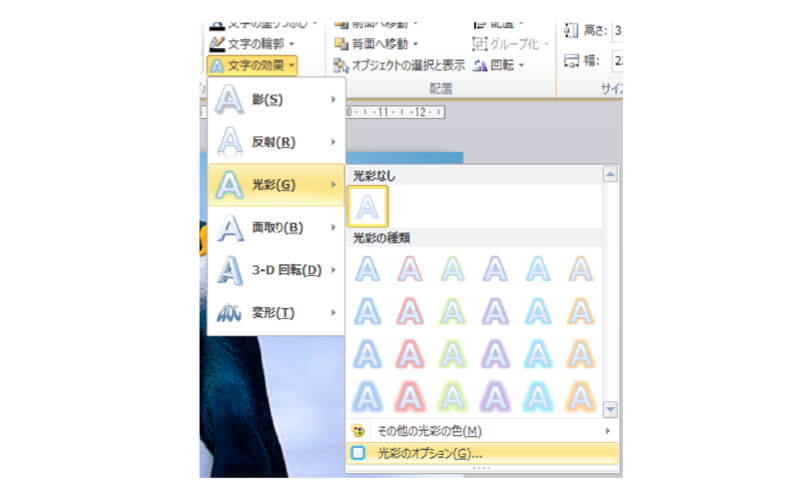
そうすると、【文字効果の設定ウィンドウ】が表示させるので、ここでテキストにつける縁の設定をしていきます。
まず縁の色を決めます。(今回は白色を使用)
好きな色を選択してください。
次にサイズです。
サイズというのは、縁の大きさのことです。サイズが大きすぎると縁がボケてしまうので、適度なサイズに調整しましょう。
透過性は、縁を透明にする時に使いますので、特に意図がなければ「0%」OKです。
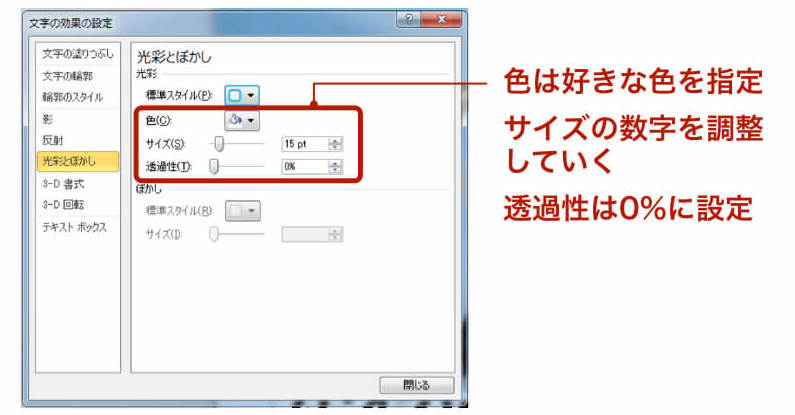
これで完成です。
文字がとても見やすくなりました!

ちなみに縁が目立ってしまって嫌だ!という方は縁を透過させると背景となじみながらも、見やすいテキストを表現することができます。
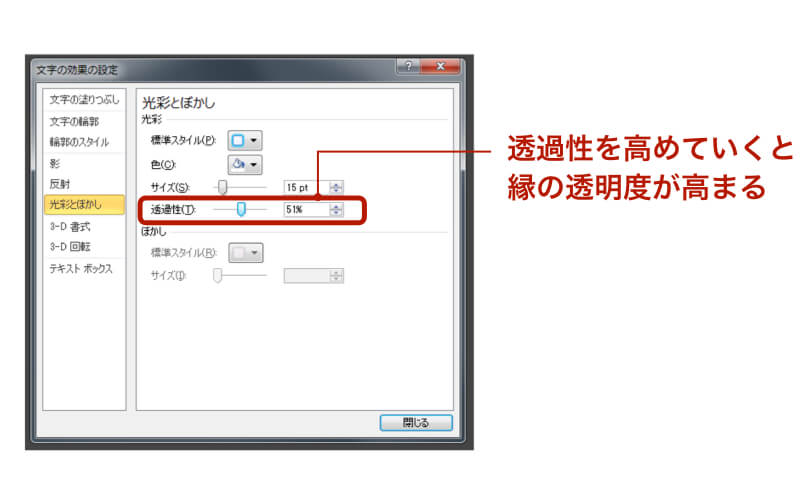

まとめ
今回はテキストに縁をつける方法をお伝えしました。
この方法を使いこなせることができれば、これからはテキストが見づらいと悩むこともありません。
是非試してみてくださいね!
監修者

<略歴>
武蔵野美術大学卒業後、東京都港区赤坂の設計事務所にてプレゼンテーション業務に従事。数億円のオフィスビルから数百億円の都市開発事業などの提案書およびプレゼンテーション資料の作成を手がける。
2016年より会社を設立し、2018年よりマーケティング、セールスライティングを取り入れたプレゼンテーション資料制作、コンサルティング事業を開始。
現在はプレゼンテーション資料を中心に広告やチラシ、営業資料などの様々な資料を手がけ、資料制作講座も開き、資料制作の方法なども伝えている。
⇒主な制作事例はこちら
誰でも簡単にきれいなプレゼン資料が作れる
↓↓↓

.png)
